谷歌Nexus7刷机教程
发布时间:2015-05-12 来源:查字典编辑
摘要:谷歌Nexus7刷机教程分享给大家!说起来刷机是一件很有趣的事情,不仅可以让Nexus7升级当前的手机系统还可以学习刷机知识。刷机是项技术活...
谷歌Nexus7刷机教程分享给大家!说起来刷机是一件很有趣的事情,不仅可以让Nexus7升级当前的手机系统还可以学习刷机知识。刷机是项技术活儿学会它是一个不错的选择!关键谷歌 Nexus7怎样刷机?具体操作流程如下:
第一,连接手机设备安装驱动
准备好谷歌Nexus7平板及USB数据线,连接好Nexus7设备,勾选Nexus7 USB的连接口,以方便数据的正常传送。
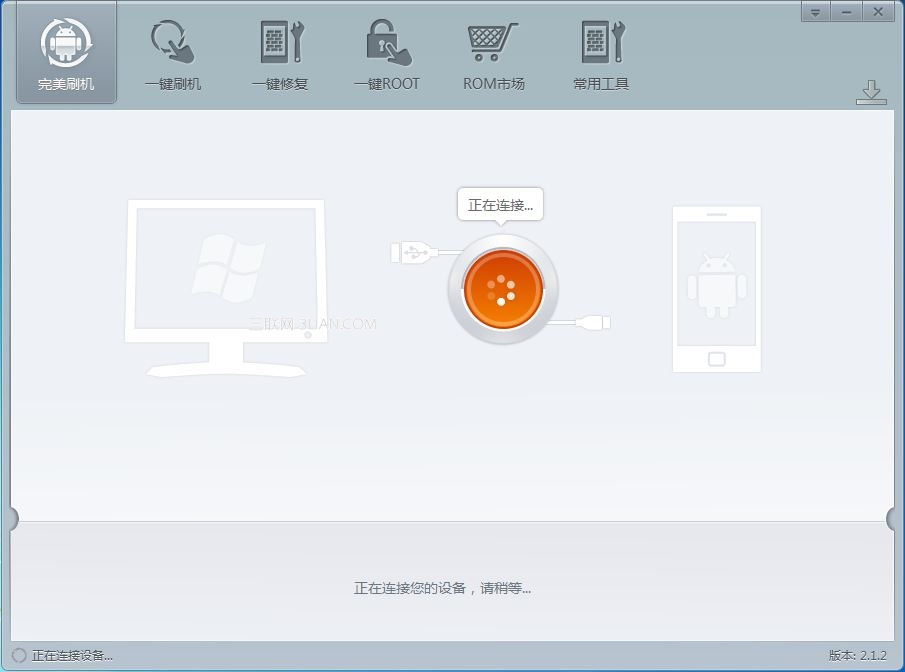
连接设备
软件连接好设备后,会检测Nexus7是否第一次使用此刷机软件,若是第一次刷机,自动为Nexus7安装驱动,安装驱动过程需手动断开Nexus7的USB接口,确认断开后点击已断开按钮。
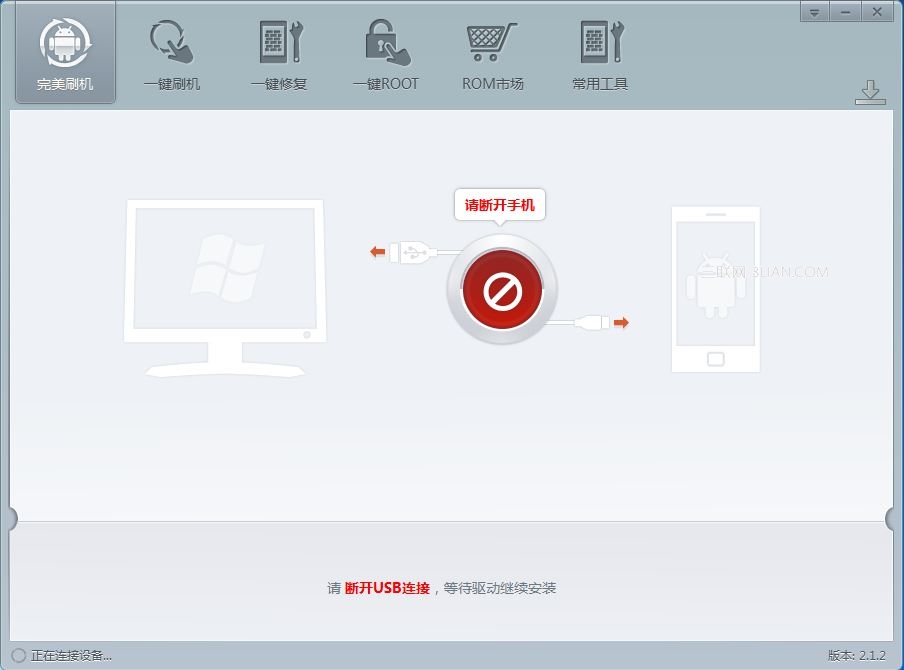
断开USB连接
安装驱动中,等待几分钟后提示连接手机设备时,手动连接上手机设备即可。
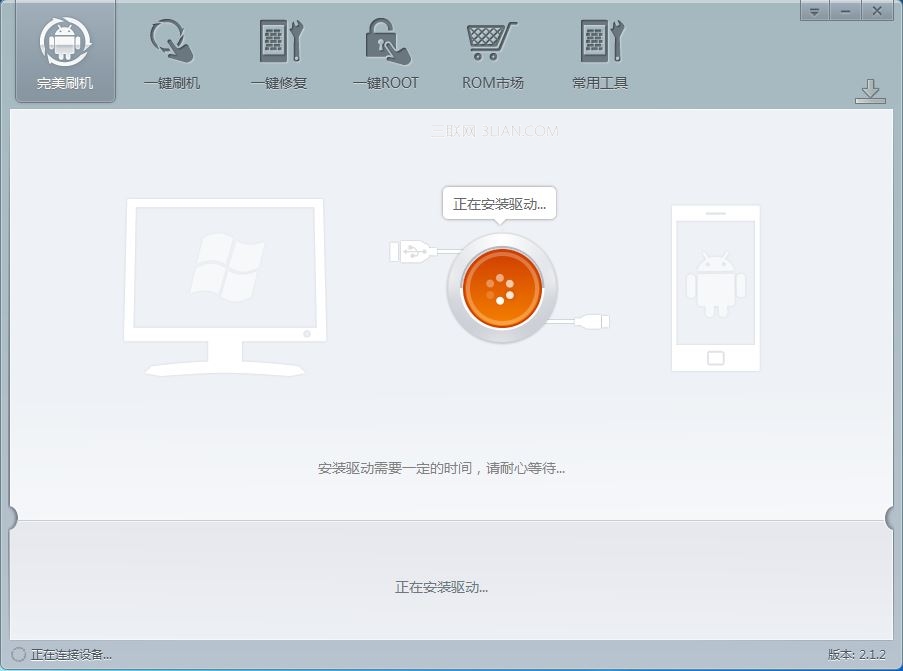
安装驱动
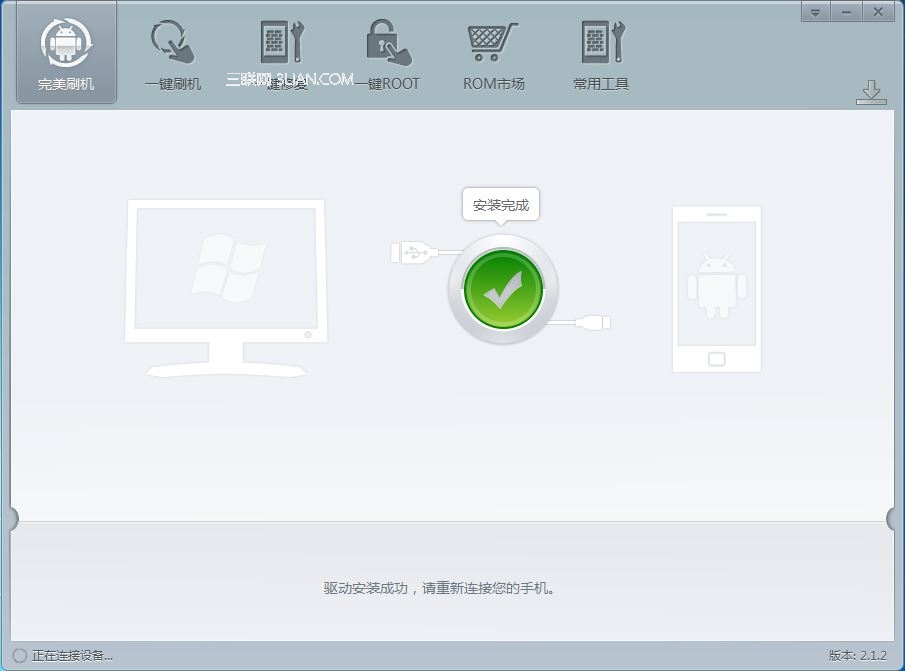
驱动完成
第二,自由选择ROM刷机
其一,连接好手机设备,直接点击一键刷机,选择软件提供给您的ROM包刷机。
其二,提前准备好要刷入的系统ROM包,点击浏览按钮选择下载好的ROM包导入,再点击开始刷机按钮进行刷机。(选择ROM包时要适合Nexus7平板,以避免刷机失败的情况。)
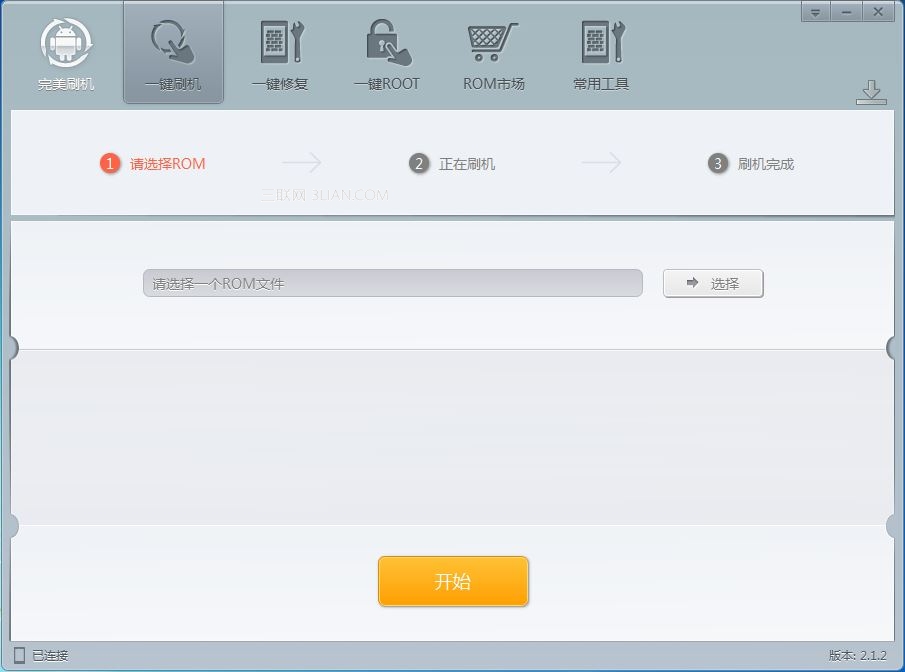
刷机二
其三,找到ROM市场,有条件的选择ROM包刷机。
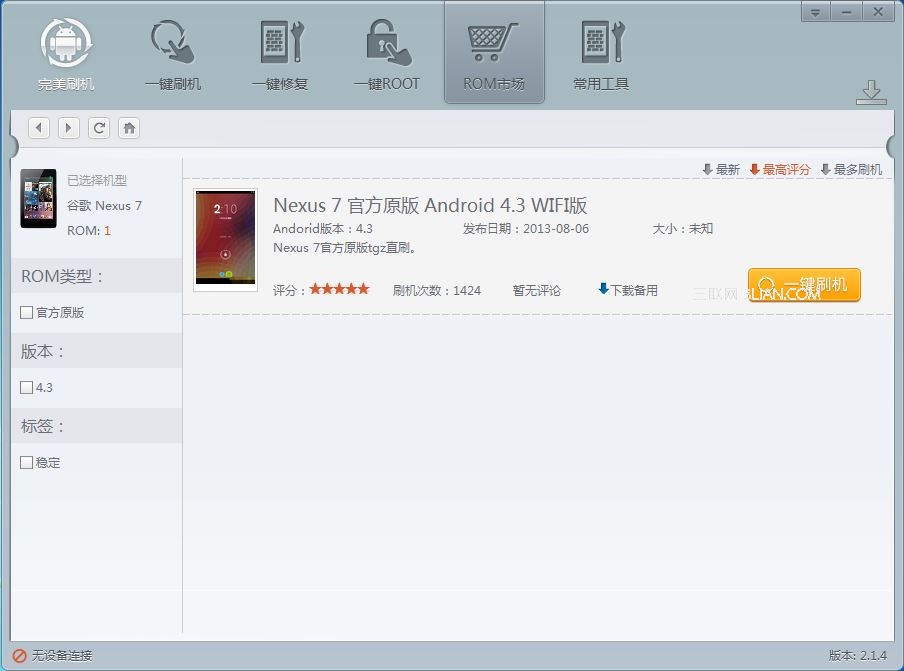
刷机三
第三,正在刷机
刷机过程进行中耐心等候。不要对手机做任何的额外动作,以免出现不必要的错误,导致刷机失败。
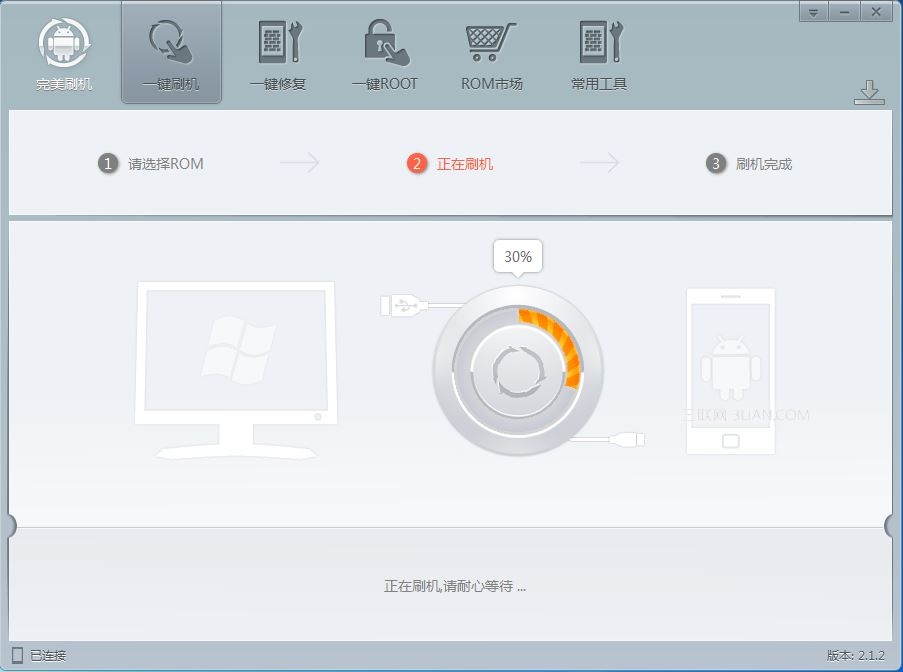
正在刷机
第四,刷机成功
成功了,点击完成,关闭完美刷机软件。刷机过后,首次打开Nexus7需要花费3-5分钟时间,耐心等着即可。
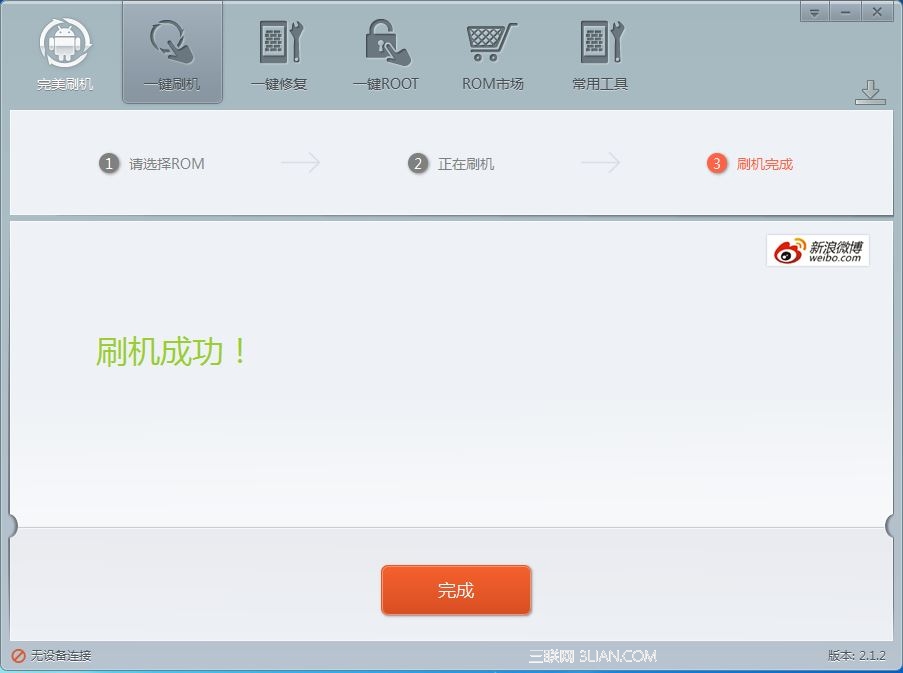
刷机完成
看到这里,谷歌 Nexus7刷机的整个刷机过程就结束了,是不是很简单呢?而且,刷机重装系统并没有什么风险,并不会像传说中的会使手机变砖或是坏掉,即使刷机失败,或是rom不合适,只需再换个rom重新刷一次即可。前提就是严格按照提示进行操作!


